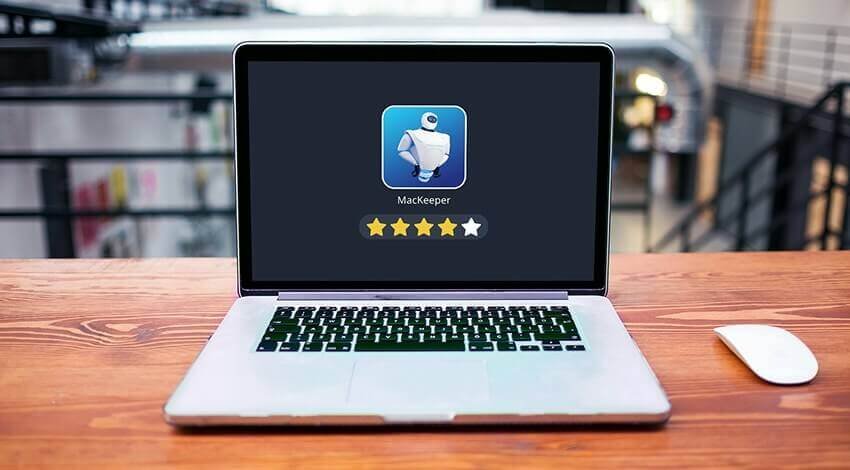MacKeeper は、Mac/MacBook/iMac を最新のウイルスやマルウェアから保護するように設計された Mac 用のクリーニングおよびウイルス対策ソフトウェアです。 Mac を高速化する 、不要なファイルやプログラムを削除し、他にも多くのユーティリティがあります。このプログラムは、Mac OS X システム専用に設計された初めてのプログラムであり、数年後にはさらに多くの有名ブランドが Mac 上で危険性を増すウイルスと戦うことを期待しています。
このガイドに従って Mac をセーフ モードで起動し、Mac がフリーズした場合の問題を解決し、macOS のパフォーマンスを最適化して Mac を高速かつクリーンにします。この主要かつ重要な機能に加えて、他の無数のユーティリティとともに販売されているため、Mac のクリーニング、最適化、管理のための完全なスイートとなっています。
コンテンツ
MacKeeper は安全にインストールできますか?
MacKeeper は単なるウイルス対策製品ではなく、安全にインストールできる完全なユーティリティ スイートです。インストールは非常に簡単でスムーズに進み、結果として 15MB のアプリケーションがすぐに起動します。アプリケーションの左側にはプログラムのすべての機能があり、中央には選択機能があります。右側には、現在使用されている機能の簡単な説明と、電子メール、チャット、または電話で開発者に支援を求めるためのフォームがあります。開発者は問題解決に非常に迅速かつ協力的です。また、アプリケーションはすべての人にとって非常に役立つバックグラウンドプロセスをインストールします。
MacKeeperの機能
MacKeeper の最も重要な機能は次のとおりです。
1. 盗難防止
盗難されたMacを地図上で追跡できる便利な機能です。 iSight または FaceTime ビデオ カメラを介して泥棒の写真を撮ることもできます。盗まれた Mac の地理データは、Zeobit アカウントを通じて監視できます。
2. データの暗号化
これは、Mac 上のファイルを非表示にして暗号化 (パスワードと AES 265 または 128 暗号化を使用) できる興味深い機能です。これも非常に安定していて安全です。
3. データ復旧
この機能を使用すると、バックアップなしで削除されたファイルを復元できますが、ファイルを復元するにはキーが必要です。この操作は非常に遅いですが、Mac 上で削除されたファイルを数日後でも復元するには非常に役立ちます。外部デバイスからデータを復元することもできます。
4. データの破壊
この機能では、ゴミ箱で「使用中」と報告されたファイルを削除できるだけでなく、さまざまなアルゴリズムを使用してファイルやフォルダーを復元不能に削除することもできます。
5. バックアップ
特定の保存先にある個々のファイルとフォルダーに対する非常にシンプルなバックアップ ユーティリティを備えています。
6. 素早い洗浄
これには、アプリケーションからログ ファイル、キャッシュ、ユニバーサル バイナリ、不要な言語ファイルを削除する 4 つの関数が含まれています。これにより、Mac のいくつかの問題が解決され、軽量化されたアプリケーションの起動が高速化される可能性があります。
7. 重複検出
これは、Mac 上の重複ファイルを見つけて削除できる非常に便利な機能です。
8. ファイルファインダー
これを使用すると、指定した検索条件を使用して映画や曲などを見つけることができます。
9. ディスク使用量
これは、色付きのラベルを提供し、ファイルとフォルダーをサイズの小さい順に識別して、不要な場合は削除できる非常に便利な機能です。
10. スマートアンインストーラー
これは、アプリケーション、プラグイン、ウィジェット、環境設定パネルを関連ファイルとともにアンインストールするのに便利な機能です。できる Mac上のアプリを完全に削除する ワンクリックで。また、ゴミ箱に捨てられたアプリケーションの検出とスキャンも可能になります。
11. アップデート検出器
これは、Mac にインストールされているほぼすべてのアプリケーションで利用可能なすべてのアップデートを見つけるのに役立ちます。これは非常に快適ですが、現時点では、ほとんどのアップデートはダウンロード後に手動でインストールする必要があります。
12. ログイン要素
これにより、ログイン時に自動的に開始されるプロセスを確認および削除できますが、システム環境設定パネルからも同じことを行うことができます。
13. デフォルトのアプリケーション
ここでは、各ファイル拡張子に、それを開くためのデフォルトのアプリケーションを割り当てることができます。
14. リクエストに応じて専門家
おそらくすべての機能の中で最も奇妙な機能です。技術的な背景について質問すると、2 日以内に適切な回答を受け取ることができます。
MacKeeper の最良の代替品
マクディード Mac クリーナー おそらく、コンピュータの状態をクリーニング、メンテナンス、監視するために提供される広範な機能を備えた MacKeeper の最良の代替手段の 1 つです。そしてこれらすべてが私たちのプライバシーを保証します。その主な機能は次のとおりです。
- クリーニング: Mac Cleaner には、2 回のクリックでファイルを削除できるインテリジェントなクリーニング機能が組み込まれており、特にシステム ファイル、古くて重いファイル、写真コレクション、iTunes、メール アプリケーション、ゴミ箱に重点を置いています。
- メンテナンス: Mac Cleaner は、二度とアクセスすることのないフォルダーに痕跡や忘れられたファイルを残さずに、すべてのアンインストールが確実に実行されるようにします。
- プライバシー: また、オンラインおよびオフラインのすべてのアクティビティのプライバシーを保証し、Skype での会話、閲覧履歴、メッセージ、ダウンロードを通じて残される可能性のある足跡を排除します。また、機密ファイルも安全な方法で削除します。
- ヘルスモニタリング: 一目でメモリ使用量、バッテリーの自律性、ハードディスクの温度、SSD サイクルを確認でき、問題がある場合は、Mac Cleaner がその解決方法を説明します。
MacKeeperをアンインストールする方法
MacKeeper のアンインストールは、通常、コストがかかるため、簡単な作業ではありません。 MacKeeper やその他のアドウェアをアンインストールする時間を節約できます。 マッククリーナー 完全に数秒で完了します。
- Mac Cleanerをダウンロードしてインストールします 。そしてそれを起動します。
- 「アンインストーラー」タブをクリックして、Mac 上のインストールリストを表示します。
- MacKeeper アプリを選択し、「アンインストール」をクリックして Mac から削除します。

結論
結論として、MacKeeper は非常に便利で使いやすく、見栄えの良い Mac 用アプリケーションです。また、上で強調した機能の中でも、非常にカスタマイズ可能で、非常に優れたカスタマー サポートを備えています。